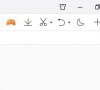edge浏览器扩展功能怎么固定在工具栏上?
edge浏览器扩展功能怎么固定在工具栏上?方法很简单的,用户们可以直接的点击设置下的扩展工具,然后选择其中插件右侧的三点图标来进行操作就可以了。下面就让本站来为用户们来仔细的介绍一下edge浏览器扩展功能固定在工具栏上方法吧。

更新日期:2023-09-11
来源:纯净之家
QQ浏览器也是一款使用频率非常高的浏览工具之一,用户们可以使用便捷的方式来查找自己需要的内容,但是不少用户发现图片都无法显示,出现这个问题可能是软件中显示图片的功能关闭了,因此才会出现这种情况,那么今天纯净之家小编就来介绍操作方法,希望今日的软件教程可以帮助更多人解决问题。
QQ浏览器不显示图片解决方法
1、先将QQ浏览器打开,在界面中点击右上角的【菜单】选项。
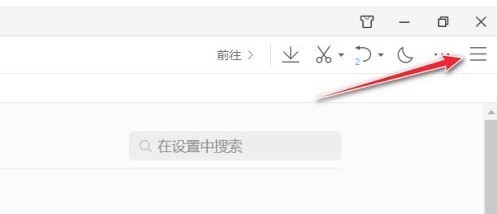
2、接着在打开的界面中选择【设置】。
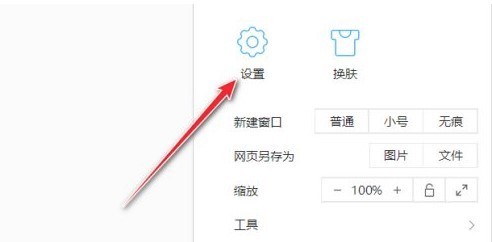
3、然后选择设置界面上方的【高级】选项卡。
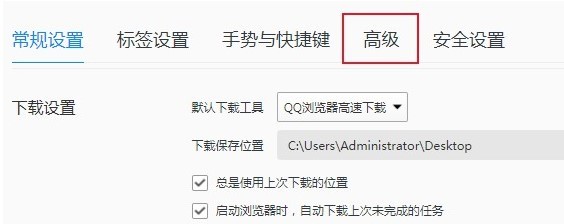
4、再从下方找到【安全与隐私】模块,点击后面的【内容设置】按钮。
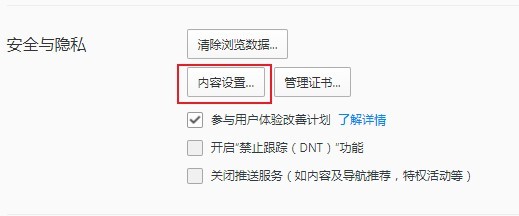
5、最后在打开的界面中找到【图片】模块,将【显示所有图片(推荐)】选择,再点击【完成】就可以了
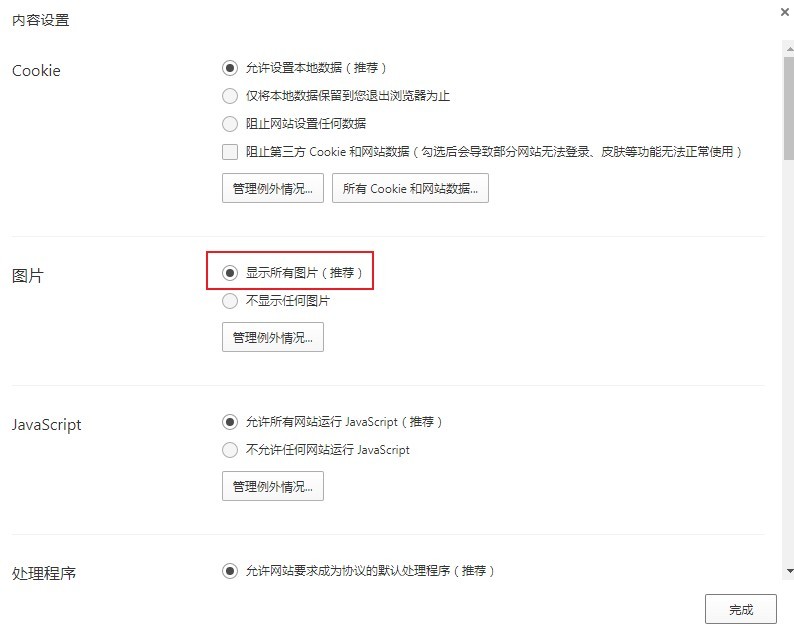
edge浏览器扩展功能怎么固定在工具栏上?
edge浏览器扩展功能怎么固定在工具栏上?方法很简单的,用户们可以直接的点击设置下的扩展工具,然后选择其中插件右侧的三点图标来进行操作就可以了。下面就让本站来为用户们来仔细的介绍一下edge浏览器扩展功能固定在工具栏上方法吧。

QQ浏览器为什么不能直接打开word文档?
相信很多的用户们都在使用QQ浏览器,不少的用户们在使用的过程中发现不能直接的打开word文档,那么这是怎么回事?用户们可以进入到设置下的高级设置按钮,然后找到网页浏览界面,将下载office文件勾选起来就可以了。下面就让本站来为用户们来仔细的介绍一下QQ浏览器打不开word文档问题解析吧。
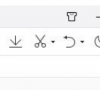
QQ浏览器搜索栏不见了怎么恢复?
QQ浏览器搜索栏不见了怎么办?QQ浏览器是拥有强大的搜索引擎,不论什么类型的资源都可快速获得,更可一键打开多个窗口进行内容搜索浏览,最近很多用户在使用的时候发现搜索栏不见了,下面小编就为大家带来解决方法吧。
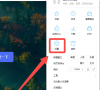
QQ浏览器怎么启动adobe flash player插件?
QQ浏览器怎么启动adobe flash player插件?这个问题是近期很多用户都在咨询的,我们使用浏览器看视频或者是玩H5游戏,都是需要flash插件的,有些用户的这个插件关闭了,导致无法进行观看,那么今天纯净之家小编就为大伙带来adobe flash player插件的启用教程,接下来就让
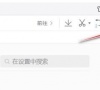
QQ浏览器怎么修改网页字体大小?QQ浏览器网页字体大小修改方法
QQ浏览器我们使用浏览器的时候,网页的字体大小都是默认的,有些小伙伴觉得这个字体偏大或者是偏小,想要对其进行修改,但是不知道要如何进行操作,关于网友们遇到的这个问题,本期纯净之家小编就为各位带来解决方法,希望今日的软件教程可以给大伙带来帮
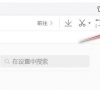
QQ浏览器如何关闭下载云安全功能?关闭下载云安全功能方法
QQ浏览器是比较受欢迎的一款搜索软件,因为既安全又快速,那么我们在使用QQ浏览器时怎么关闭下载云安全功能呢?为了解决大家疑惑,下面这篇教程小编就来介绍一下QQ浏览器关闭下载云安全功能的教程,希望对大家有所帮助。
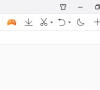
QQ浏览器怎么禁止网站跟踪位置?
QQ浏览器怎么禁止网站跟踪位置?这个功能都是默认开启的,当我们访问某些网站的时候,就会出现出现获取位置的弹窗,很多小伙伴并不想要被获取,但是又不知道怎么设置禁止,针对这个问题,本期小编就来和广大用户们分享具体的操作步骤,希望今天的软件教程
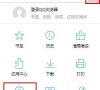
QQ浏览器怎么设置允许部分网站弹出窗口?
我们在使用QQ浏览器的时候,一般都是默认开启自动拦截团出窗口,但是有一些网站因为窗口被拦截了,导致无法进入查看自己需要的内容,那么QQ浏览器怎么设置允许部分网站弹出窗口?针对这个问题,今日的软件教程小编就来和广大用户们分享具体的操作步骤,希望
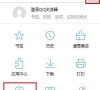
QQ浏览器怎么开启主动防御功能?
在我们QQ浏览器当中,有一个主动防御功能,开启后可以很好的保护用户电脑的安全,访问网页或者是下载资源可以有效的拦截危险内容,防止电脑被木马入侵,很多小伙伴不知道怎么设置开启,针对这个问题,今日软件教程小编就来和各位分享具体的操作步骤,有需
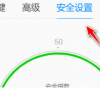
QQ浏览器怎么批量删除书签?QQ浏览器批量删除书签步骤
一般在QQ浏览器中遇到比较好的网页时,我们可以将该网页标记为书签,但时间长久之后可能就不需要这些书签了,可以将其删除,数量比较少的选择书签右击删除,但是如果数量比较多单个操作就比较麻烦,怎么批量删除书签吗?下面小编就来介绍具体操作吧。
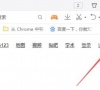
qq浏览器硬件加速功能怎么关闭?qq浏览器硬件加速功能关闭步骤
QQ浏览器中有着很多独特功能,硬件加速就是其中之一,但是此功能开启后可能会因为与电脑某些设备不兼容导致网页拖动不流畅或是视频卡顿的情况,此时就比较建议关闭该功能,但是我们该怎么操作。下面小编就带大家一起来看看关闭硬件加速功能的方法。
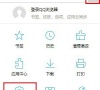
QQ浏览器提示无法识别摄像头怎么解决?
我们有时候通过QQ浏览器在访问某些网站的时候需要使用摄像头,那么就需要对这个设备进行调用,但是有不少的用户在使用时提示无法识别摄像头,出现这个问题,一般都是我们将浏览器的摄像头功能关闭了,只需要重新设置启动即可,那么本期小编就来和大伙分享
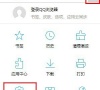
QQ浏览器主页被2345篡改怎么解决?浏览器主页被篡改为2345解决方法
现在很多的用户都在使用QQ浏览器,而这款软件拥有自己的主页,但是有些用户发现主页白篡改成了2345,用了很多的方法之后还是会再被更改,那么这个问题究竟要如何解决呢?今日的软件教程内容小编就来和大伙讲解一下问题的解决方法,希望能够给广大用户们带来
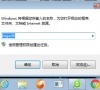
QQ浏览器如何开启双击快速关闭标签页?QQ浏览器双击快速关闭标签
QQ浏览器如何开启双击快速关闭标签页?用户们可以直接的点击菜单按钮下的设置,然后选择标签设置来进行操作就可以了。那么接下来就让本站来为用户们来仔细的介绍一下QQ浏览器双击快速关闭标签页设置方法吧。
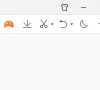
QQ浏览器如何自动清理缓存文件?QQ浏览器自动清理缓存文件方法
当我们在使用QQ浏览器的过程中发现浏览器变得卡顿起来,这是怎么回事?因为浏览器中的缓存文件过多占用了大量的内存空间,那么该怎么自动清理缓存文件呢,下面小编就给大家详细介绍一下QQ浏览器自动清理缓存文件的方法,希望对大家有所帮助。